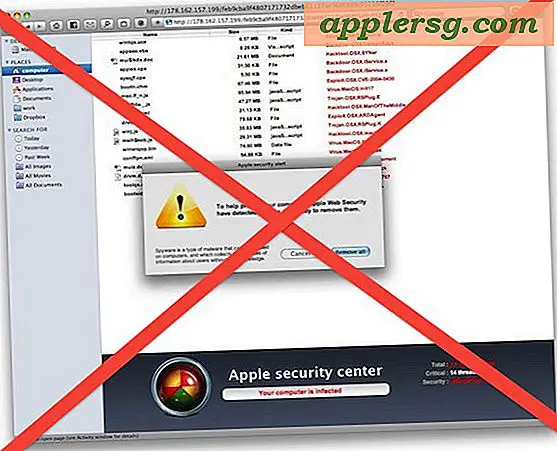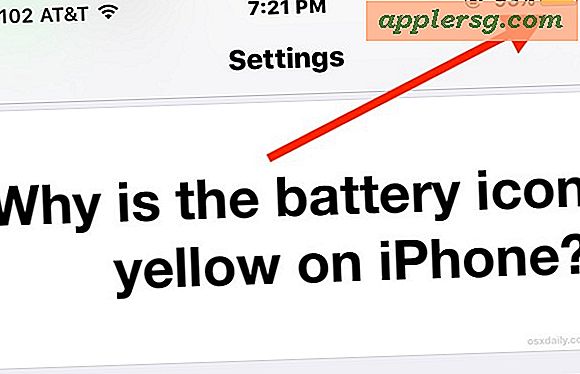So gelangen Sie in den DFU-Modus auf iPhone X, iPhone 8 und iPhone 8 Plus

In seltenen Fällen müssen iPhone-Benutzer in den DFU-Modus wechseln, um mit Hilfe eines Computers und iTunes eine Gerätewiederherstellung auf niedriger Ebene zu starten. Die Aktivierung des DFU-Modus für iPhone X, iPhone 8 und iPhone 8 Plus unterscheidet sich von früheren Modellen für den DFU-Modus. Wenn Sie also Besitzer eines dieser Geräte sind, sollten Sie sich mit der Verwendung dieser Modelle vertraut machen in den DFU-Modus.
Und für diejenigen, die sich wundern, DFU steht für Device Firmware Update und ermöglicht die Wiederherstellung eines iPhone aus der Firmware. Wenn Sie mehr Details wünschen, können Sie hier eine Erklärung des DFU-Modus erhalten. Dies ist im Allgemeinen nicht für gelegentliche Benutzer, und in der Regel ist eine DFU-Wiederherstellung nur erforderlich, wenn jemand entweder eine Wiederherstellung auf niedriger Ebene oder eine Aktion mit IPSW-Firmwaredateien durchführt.
Um auf dem iPhone X, iPhone 8 und iPhone 8 Plus richtig auf den DFU-Modus zuzugreifen und ihn zu verwenden, benötigen Sie ein Lightning-USB-Kabel und einen Mac oder PC mit einer neuen aktualisierten Version von iTunes.
Wie man den DFU-Modus auf iPhone X & iPhone 8 eingibt
Es ist wichtig, die Anweisungen genau zu befolgen. Wenn Sie die Anweisungen nicht befolgen, werden Sie wahrscheinlich in den Wiederherstellungsmodus anstatt in den DFU-Modus wechseln und müssen daher von vorne beginnen, um das iPhone in den DFU-Modus zu versetzen. Hier sind die genauen Schritte, um iPhone X, iPhone 8 und iPhone 8 Plus in den DFU-Modus zu versetzen:
- Starten Sie iTunes auf dem Mac oder PC
- Verbinden Sie das iPhone X oder iPhone 8 über ein USB-Kabel mit dem Mac oder Windows PC
- Schalten Sie das iPhone X oder iPhone 8 aus, wenn es noch nicht ausgeschaltet ist, indem Sie den Ein- / Ausschalter gedrückt halten und dann zum Ausschalten schalten
- Halten Sie nun die Power-Taste für 3 Sekunden gedrückt
- Halten Sie die Ein- / Aus-Taste gedrückt und drücken und halten Sie nun die Leiser-Taste
- Halten Sie beide Tasten für 10 Sekunden gedrückt
- Lassen Sie die Ein / Aus-Taste nur los, halten Sie die Taste "Lautstärke verringern" jedoch 5 Sekunden lang gedrückt
- Der iPhone-Bildschirm sollte schwarz bleiben, aber eine Meldung in iTunes sollte eine Warnmeldung anzeigen, dass ein iPhone erkannt wurde
- Sie können jetzt im DFU-Modus mit iTunes wiederherstellen
Wichtig : Wenn Sie ein Apple-Logo, ein iTunes-Logo oder den Bildschirm sehen, ist das iPhone NICHT im DFU-Modus. Wenn das iPhone X oder iPhone 8 ordnungsgemäß im DFU-Modus ist, bleibt der Bildschirm die ganze Zeit schwarz. Ein Logo oder eine Anzeige auf dem Bildschirm bedeutet, dass das Gerät nicht ordnungsgemäß im DFU-Modus ist.
So beenden Sie den DFU-Modus auf iPhone X, iPhone 8, iPhone 8 Plus
Der DFU-Modus kann beendet werden, indem das iPhone X oder iPhone 8 wie gewohnt neu gestartet wird.
Wenn Sie das Gerät über iTunes wiederherstellen, wird der DFU-Modus automatisch beendet.
-
Beachten Sie, dass die Anweisungen zum Aktivieren des DFU-Modus auf iPhone X, iPhone 8 Plus und iPhone 8 dem DFU-Modus auf iPhone 7 und iPhone 7 Plus ähneln, sich jedoch bei früheren iPhone-Modellen vom DFU-Modus unterscheiden und in den DFU-Modus wechseln auf iPad-Modellen mit Home-Tasten auch. Dies alles kann etwas verwirrend sein, aber Apple hat oft geändert, wie routinemäßige Systemaufgaben durchzuführen, einschließlich Rebooten (zwangsweise Neustart ist anders auf iPhone X als iPhone 8 und iPhone 8 Plus, die sich von iPhone 7 und 7 Plus unterscheidet, und wieder ganz anders auf früheren iPhone Modellen) und sogar etwas einfaches wie das Aufnehmen von Screenshots (wo Screenshot auf iPhone X, iPhone 8 und 7 und wieder früheren iPhone Modellen anders ist).
Auch wenn dies technisch, verwirrend oder übermäßig komplex klingt, sollten Sie bedenken, dass die meisten Benutzer nicht auf einem iPhone in den DFU-Modus wechseln müssen, geschweige denn einen harten Neustart durchführen oder einige der anderen komplexen Aufgaben ausführen müssen. Dies wird heutzutage fast immer zur Fehlersuche, Wiederherstellung und zum Downgrade verwendet, die normalerweise nicht im Bereich der durchschnittlichen Nutzung eines iPhone X oder iPhone 8 liegen. Wenn Sie jedoch wissen möchten, wie Sie diese Prozesse durchführen oder finden können Sie müssen aus irgendeinem Grund in den DFU-Modus wechseln, jetzt wissen Sie, wie es geht!